正常に動いていたパソコンが、いざ使おうと電源を入れても入らない。そんな時は慌ててしまいます。
パソコンは電気製品ですから、様々な原因で電源が入らないということが起こります。
この記事では、パソコンの電源が入らない時に、確認するポイントについて紹介します。
パソコンは意外と丈夫な電気製品
パソコンはインターネットに繋いだり、文章を書いたり、計算したりと色々な作業ができます。そのため、パソコンのことを複雑な機械で壊れやすいように考えがちです。
確かにパソコンの内部には、精密な部品が沢山組み込まれています。しかし、パソコンは意外と丈夫な電気製品です。もちろん、落としたり叩いたりすれば壊れます。それは他の電気製品と同じです。
パソコンはキーボードやマウスで、通常の操作をしている限り意外とパソコンは壊れません。
パソコンの電源ケーブルの接続を確認する

パソコンの電源が入らない時は、電源のケーブルが外れていないかを一番に確認しましょう。電源ケーブルが引っ張られたりして、コンセントから抜けていることがあるかもしれません。
電源ケーブルが抜けるということは通常では考えられませんが、パソコンに電気が来ているかどうかの確認がまず必要です。
ディスプレイの電源を確認する
デスクトップパソコンの場合は、パソコン本体の電源とは別にディスプレイの電源を確認することも重要です。
パソコンが正常に動いていても、ディスプレイの電源が入っていないために画面に表示されないということも考えられます。
パソコンの動作を確認する
パソコンのアクセスランプが、点灯しているかどうかの確認します。パソコンが通電していれば、パソコンの電源のランプやアクセスランプが点灯します。
パソコンの動作音がしているかを確認しましょう。パソコンが動作している時は、CPUの温度を冷やすために冷却ファンが回っています。
アクセスランプやファンの動作音がするなら、パソコンに電気が来ていることを確認できます。原因が電源以外のところにあることがわかります。
異音がする
パソコンを起動した時に異音がする場合は、回転する部品に内部のケーブルが接触していることが考えられます。また、冷却ファンの故障や寿命により異音が発生することもあります。
現在のパソコンは、起動ディスクにSSDを使用しているため回転部分はありません。しかし、データ保存用にHDDを使用している場合は、HDDが故障していることが考えられます。
異臭がする
パソコンの電源を入れると、焦げくさかったり異臭がする場合は直ぐに電源を切ります。起動したままでいると、パソコンが完全に故障してしまう可能性があります。
パソコンの故障ならまだ良いですが、万が一発火などすると大変危険です。電源ケーブルをコンセントから抜いておきましょう。
パソコンのケーブルを入れ直す
パソコンが動作しない時は、一度すべてのケーブルを外して入れ直すという方法があります。
- 電源ケーブルを入れ直す
- パソコンとディスプレイのケーブルを入れ直す
- ディスプレイの電源ケーブルを入れ直す
パソコンの放電作業をする

- 電源ケーブルをコンセントから抜きます。そのまま5分くらい放置します。
- ケーブルを抜いたままで、電源ボタンを押します。
これにより、パソコンの中の不要な電気を放電することができます。 - 各ケーブルの接続をつなぎ直し、パソコンの電源を入れパソコンが正常に動作するかを確認。
ノートパソコンの電源が入らない時に確認すること
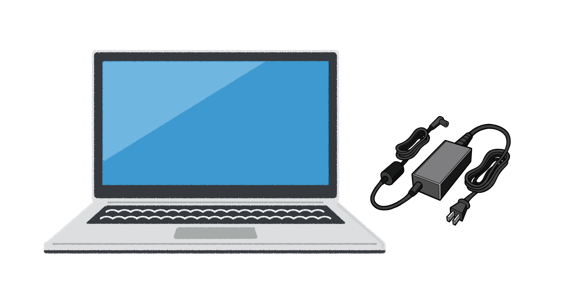
ノートパソコンの放電作業をしてみる
- ノートパソコンのバッテリーやUSB端子に接続されている機器を取り外します。
- そのまま5分くらい放置します。
- バッテリーを外したままで、電源ボタンを押します。
これにより、ノートパソコンの中の不要な電気を放電することができます。 - バッテリーやアダプターを接続し、ノートパソコンの電源を入れパソコンが正常に動作するかを確認。
パソコンの電源が入らない原因はさまざまです。ここでは最も基本的な原因について紹介しました。